Az eddigi tapasztalatom szerint a Photos for Mac snappierebbnek érzi magát, mint az azt megelőző lassú iPhoto. Egy nagy könyvtár, mint az enyém, még mindig húzza a Fotókat alkalmazást, és lassítja a teljesítményt arra a pontra, ahol a gyors szerkesztés elméletileg frusztrálóan fárasztóvá válik a gyakorlatban. Ha egy nagy fotókönyvtárat kicsi, jobban kezelhető könyvtárakra osztott, a Photos for Mac egyszerűvé teszi a több könyvtár működését.
Amikor először állította be a Photos for Mac programot, kéri, hogy válasszon egy könyvtárat. Ez lesz az alapértelmezett könyvtár, vagy az Apple rendszerkönyvtára. Logikusan arra a következtetésre juthat, hogy a Fotók mindig nyitják meg a Rendszer fotókönyvtárat, hacsak másképp nem utasítják, de az alkalmazás megnyitja az Utoljára megnyitott könyvtárat.
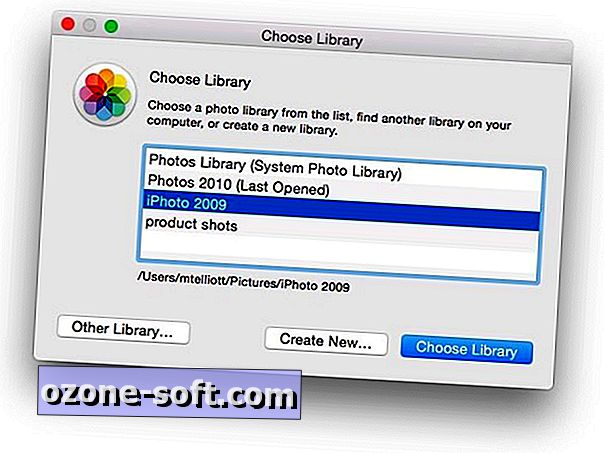
Egy másik könyvtár kiválasztásához, mint az utoljára megnyitott könyvtár, tartsa lenyomva az Opció gombot, amikor elindítja a fényképeket. Megnyit egy párbeszédablakot a Fotók megnyitása előtt, és kéri, hogy válassza a Könyvtár vagy az Új létrehozása lehetőséget . Nem lehet egyesíteni a könyvtárakat a Fotók használatával; csak azokat külön megtekintheti.
Ha úgy dönt, hogy egy másik fotókönyvtárat szeretne választani a Fotók alapértelmezett könyvtáraként, akkor ezt a Beállítások Általános lapján teheti meg, és kattintson a Használat mint rendszer fotókönyvtár gombra.
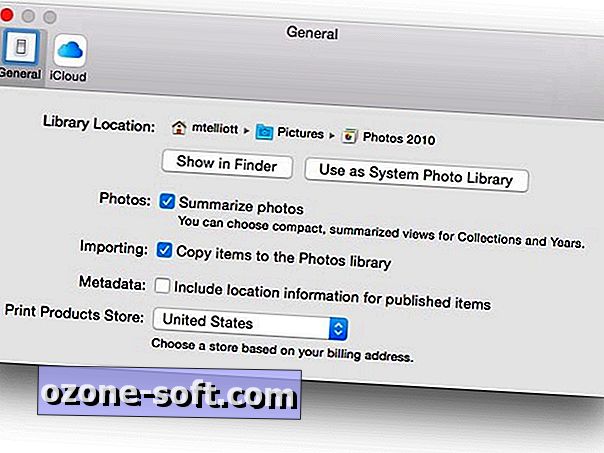
Ha az iCloud Photo Library-t használja a Photos alkalmazással, akkor csak a System Photo Library segítségével fog működni. Ez azt jelenti, hogy a másodlagos könyvtárak nem fognak feltölteni az iCloudra képeket, hogy megosszák az iOS eszközök és az OS X gépek között. Ha azonban az összes fotót és videót az iCloud-ban szeretné megkapni, akkor egy másik könyvtárat is kijelölhet a rendszer fotókönyvtáraként, majd engedélyezheti az iCloud fotótárat. A Fotók alkalmazás ezután feltölti az új könyvtár fényképeit az iCloud Photo Library-be, összevonva azokat az első rendszerfotókönyvtárból már meglévő fotókkal.
Ha többet szeretne, csatlakozzon hozzánk turnéinkhoz, amikor felfedezzük a Macintosh fotókat.













Hagyjuk Meg Véleményét